Escrito por Nathan E. Malpass, Última actualización: 18 de octubre de 2023
A veces necesitamos recuperar algunos mensajes de texto a través de números de teléfonoSin embargo, hay momentos en los que estos preciosos dígitos se nos escapan accidentalmente de los dedos y nos dejan preguntándonos. cómo recuperar un número de teléfono eliminado.
Ya sea que uses un dispositivo Android o iOS, ¡no temas! En esta guía completa, lo guiaremos a través del proceso sobre cómo recuperar un número de teléfono eliminado, asegurándonos de que nunca más pierda un contacto importante.
Perder un número de teléfono puede ser una experiencia que genera ansiedad, especialmente cuando se trata de un contacto comercial crítico, un amigo cercano o un miembro de la familia. Pero la buena noticia es que con las estrategias y herramientas adecuadas, puedes recuperar esos dígitos perdidos y restaurarlos en tu directorio telefónico.
Lo cubrimos ya sea que esté usando un teléfono inteligente Android o un dispositivo iOS, como un iPhone o iPad. Entonces, profundicemos y exploremos las técnicas y soluciones de software que lo ayudarán a recuperar números de teléfono eliminados en plataformas Android e iOS.
Parte #1: Cómo recuperar un número de teléfono eliminado tanto en Android como en iOSParte #2: Cómo recuperar un número de teléfono eliminado en iOSParte #3: Cómo recuperar un número de teléfono eliminado en Android
Parte #1: Cómo recuperar un número de teléfono eliminado tanto en Android como en iOS
Método n.° 1: usar su tarjeta SIM [Android + iOS]
Si perdiste un número de teléfono y no tenías una copia de seguridad, es posible que aún tengas la oportunidad de recuperarlo de tu Tarjeta SIM. Este método es aplicable tanto a dispositivos Android como iOS, siempre que la información de contacto esté almacenada en la tarjeta SIM. Así es como puedes intentar recuperar números de teléfono eliminados:
- Ubique su tarjeta SIM: en la mayoría de los teléfonos, encontrará la ranura para la tarjeta SIM en el costado o en la parte posterior del dispositivo. Utilice una herramienta para expulsar la tarjeta SIM o un clip para abrir la bandeja de la tarjeta SIM y retirar la tarjeta SIM.
- Inserte la tarjeta SIM: si está utilizando un dispositivo Android, inserte la tarjeta SIM en su teléfono Android. Para dispositivos iOS como iPhone, es posible que necesite un adaptador de tarjeta SIM para adaptarse a la ranura para tarjeta Nano-SIM más pequeña.
- Acceda a sus contactos: en su dispositivo Android, abra el Aplicación "Contactos" o "Personas". En tu iPhone, ve a la aplicación Contactos.
- Verifique los contactos recuperados: después de insertar la tarjeta SIM, espere un momento mientras el teléfono lee los datos de la tarjeta SIM. Sus números de teléfono eliminados, si están almacenados en la tarjeta SIM, pueden volver a aparecer en su lista de contactos. Tenga paciencia, ya que el proceso puede tardar unos minutos.
- Guarde contactos en su dispositivo (opcional): una vez que sus contactos estén visibles, puede optar por guardarlos en su dispositivo o en su cuenta de Google (Android) o iCloud (iOS) para mayor seguridad. Esto evitará que los contactos se pierdan si cambia de tarjeta SIM o si le sucede algo a la tarjeta SIM.
Tenga en cuenta que este método es más eficaz si previamente ha guardado sus contactos en la tarjeta SIM. Los teléfonos inteligentes modernos a menudo alientan a los usuarios a almacenar contactos en su cuenta de Google (en Android) o iCloud (en iOS) para una mejor sincronización y opciones de respaldo. Si sus contactos se almacenaron exclusivamente en el almacenamiento interno de su dispositivo o en una cuenta en la nube, es posible que este método no los recupere.
Además, tenga cuidado al manipular las tarjetas SIM, ya que son delicadas y pueden dañarse fácilmente. Si no está seguro de la ubicación de sus contactos, o si este método no funciona, considere usar los métodos mencionados anteriormente que involucran copias de seguridad (iCloud, iTunes, Contactos de Google) para aumentar sus posibilidades de recuperación exitosa.
Método n.º 2: utilizar su operador de red móvil [Android + iOS]
Si ha perdido un número de teléfono y no tiene una copia de seguridad, puede comunicarse con su proveedor de red móvil para obtener ayuda para recuperarlo. Tanto los usuarios de Android como de iOS pueden seguir este método, ya que se basa en los registros de red del operador. A continuación se explica cómo recuperar un número de teléfono eliminado llamando para pedir ayuda:
- Comuníquese con su operador de red móvil: comuníquese con el servicio de atención al cliente de su operador de red móvil. Por lo general, puede encontrar su información de contacto en su sitio web oficial, en su factura mensual o marcando un número específico de servicio al cliente.
- Proporcione la información necesaria: cuando se comunique con su proveedor, esté preparado para brindarle detalles sobre su cuenta, como su nombre, número de teléfono y número de cuenta. Es posible que le soliciten información para verificar su identidad.
- Solicitar recuperación de número de teléfono: explíquele al representante de atención al cliente que ha perdido un número de teléfono específico y le gustaría recuperarlo. Por lo general, tendrán acceso a los registros de llamadas y mensajes de texto asociados con su cuenta.
- Verificación y asistencia: el servicio de atención al cliente del operador verificará su identidad y puede hacerle preguntas relacionadas con el número de teléfono perdido, como la fecha en que estuvo activo por última vez o cualquier llamada o mensaje reciente asociado con él. Proporcione tanta información como pueda para ayudar en el proceso de recuperación.
- Siga sus instrucciones: Dependiendo de sus capacidades y políticas, su proveedor puede ayudarlo a recuperar el número de teléfono perdido. Es posible que le proporcionen el número directamente o le ayuden a reactivarlo en su tarjeta SIM.
- Actualice sus contactos: una vez que haya recuperado con éxito el número de teléfono perdido, actualice sus contactos en su dispositivo para incluirlo. Guárdelo en la memoria de su dispositivo o en su plataforma de administración de contactos preferida (por ejemplo, Contactos de Google o iCloud) para su comodidad y respaldo en el futuro.
Tenga en cuenta que el éxito de este método depende de las políticas y capacidades de su proveedor. Algunos proveedores pueden conservar registros de números de teléfono durante un período determinado, mientras que es posible que otros no puedan recuperar un número eliminado. Es fundamental ponerse en contacto con su operador lo antes posible después de perder el número para aumentar las posibilidades de recuperación.
Además, considere este método como último recurso si no tiene otros medios para recuperar el número de teléfono perdido, ya que puede implicar procesos de verificación largos y está sujeto a limitaciones específicas del operador.
Parte #2: Cómo recuperar un número de teléfono eliminado en iOS
Método #1: Uso de copias de seguridad de iCloud
Perder un número de teléfono en su dispositivo iOS puede ser una experiencia angustiosa, pero si ha sido diligente en hacer una copia de seguridad de sus datos, es muy probable que pueda recuperar esos contactos perdidos. El servicio iCloud de Apple ofrece una manera conveniente de restaurar números de teléfono eliminados en su iPhone o iPad. Siga estos pasos para recuperar sus valiosos contactos:
- Verifique su copia de seguridad de iCloud: asegúrese de que su dispositivo iOS esté configurado para realizar una copia de seguridad de sus datos en iCloud con regularidad. Para hacer esto, vaya a “Configuración” > [Su nombre] > “iCloud” > “Copia de seguridad de iCloud”. Asegúrese de que la función esté habilitada y de que se haya realizado una copia de seguridad de su dispositivo recientemente. Si ve una fecha de copia de seguridad reciente, está de suerte.
- Borrar todo el contenido y las configuraciones (opcional): si no puede recuperar sus números de teléfono eliminados usando la copia de seguridad de iCloud, puede intentar un paso más drástico. Ir a “Configuración” > “General” > “Restablecer” > “Borrar todo el contenido y la configuración”. Esto restablecerá su dispositivo a la configuración de fábrica. Después del reinicio, siga las instrucciones en pantalla para configurar su dispositivo y elija "Restaurar desde iCloud Backup" durante el proceso de configuración. Seleccione la copia de seguridad más reciente que incluya sus contactos perdidos.
- Restaurar desde una copia de seguridad de iCloud: si no desea borrar todo el contenido y la configuración, puede restaurar selectivamente sus contactos desde una copia de seguridad de iCloud. Así es cómo:
- Ve a “Configuración” > [Su nombre] > “iCloud” > “Administrar almacenamiento”.
- Toca tu dispositivo debajo "Copias de seguridad".
- Seleccione la copia de seguridad más reciente que contenga los contactos eliminados.
- Espere a que se complete la restauración: su dispositivo comenzará a restaurar la copia de seguridad seleccionada. Esto puede llevar algún tiempo, dependiendo del tamaño de la copia de seguridad y de la velocidad de su conexión a Internet. Asegúrese de que su dispositivo esté conectado a Wi-Fi y enchufado para evitar interrupciones.
- Verifique sus contactos: una vez que finalice el proceso de restauración, vaya a su aplicación Contactos y verifique si sus números de teléfono eliminados se han recuperado con éxito. Sus contactos perdidos ahora deberían volver a estar en su directorio telefónico.
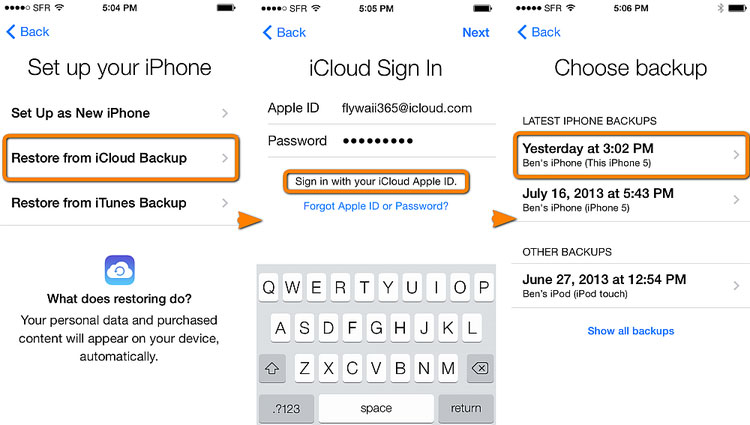
Al utilizar copias de seguridad de iCloud, a menudo puedes recuperar números de teléfono eliminados en tu dispositivo iOS. Sin embargo, recuerde que este método es más efectivo si tiene copias de seguridad recientes disponibles. Si realiza una copia de seguridad de sus datos en iCloud con regularidad, tendrá una red de seguridad para momentos como estos, lo que garantizará que sus contactos nunca se pierdan realmente.
Método #2: Usar copias de seguridad de iTunes
Si eres un usuario de iOS que prefiere usar iTunes para realizar copias de seguridad del dispositivo o si no tienes una copia de seguridad de iCloud disponible, aún puedes recuperar números de teléfono eliminados usando las copias de seguridad de iTunes. Siga estos pasos sobre cómo recuperar un número de teléfono eliminado usando iTunes:
- Conecte su dispositivo a su computadora: use un cable USB para conectar su dispositivo iOS (iPhone o iPad) a la computadora donde tiene instalado iTunes.
- Abra iTunes (o Finder en macOS Catalina y posterior): inicie iTunes en su computadora. Si estás usando macOS Catalina o posterior, usarás Finder en su lugar.
- Seleccione su dispositivo: en iTunes o Finder, busque y seleccione su dispositivo iOS conectado. Debería aparecer en la esquina superior izquierda de la ventana de iTunes o en la barra lateral del Finder.
- Elija una copia de seguridad para restaurar: en la página de resumen del dispositivo, haga clic en "Restaurar copia de seguridad" o "Restaurar iPhone" (La redacción puede variar según su versión de iTunes o de macOS).
- Se mostrará una lista de copias de seguridad disponibles. Elija la copia de seguridad que crea que contiene los números de teléfono eliminados. Asegúrese de seleccionar una copia de seguridad creada antes de perder los contactos.
- Comience la restauración: haga clic "Restaurar" o "Confirmar" (nuevamente, la redacción puede variar). iTunes iniciará el proceso de restauración. Esto puede llevar algún tiempo, así que tenga paciencia.
- Espere a que finalice el proceso: deje que iTunes complete el proceso de restauración sin interrupción. Su dispositivo se reiniciará durante este proceso.
- Verifique sus contactos: una vez completada la restauración, su dispositivo se reiniciará y sus números de teléfono eliminados deberían restaurarse en su aplicación Contactos.
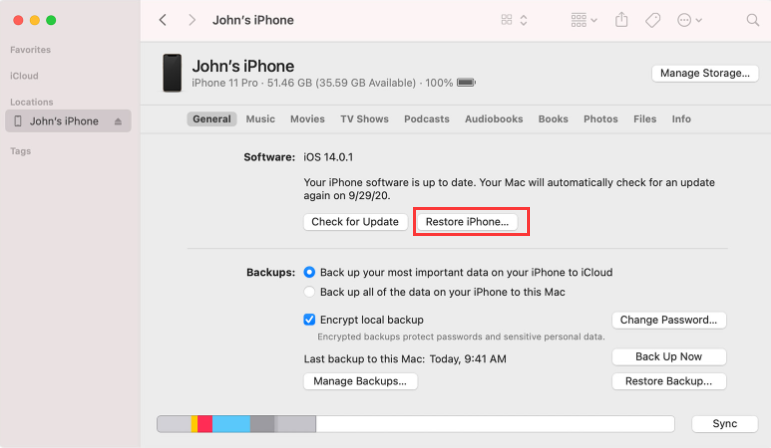
El uso de copias de seguridad de iTunes puede salvarle la vida si realiza una copia de seguridad de su dispositivo en su computadora con regularidad. Sin embargo, es importante tener en cuenta que este método requiere acceso a la computadora donde creó las copias de seguridad. Además, si ha cifrado sus copias de seguridad de iTunes, deberá ingresar la contraseña de la copia de seguridad durante el proceso de restauración.
Recuerde que restaurar su dispositivo desde una copia de seguridad de iTunes reemplazará todos los datos actuales en su dispositivo con los datos de la copia de seguridad seleccionada. Tenga cuidado y elija la copia de seguridad adecuada para asegurarse de recuperar sus números de teléfono eliminados sin perder ningún dato reciente.
Parte #3: Cómo recuperar un número de teléfono eliminado en Android
Método n.º 1: utilizar la copia de seguridad de contactos de Google
Los usuarios de Android tienen la ventaja de una integración perfecta con los servicios de Google, y esto se extiende a la gestión y recuperación de contactos. Si eliminaste accidentalmente un número de teléfono en tu dispositivo Android, a menudo puedes restaurarlo usando Contactos de Google. Así es cómo:
- Posiciones Contactos de Google: En su dispositivo Android, abra la aplicación "Contactos" o "Personas". Dependiendo de su dispositivo y versión de Android, el nombre de la aplicación puede variar.
- Acceda al Menú: toque las tres líneas horizontales (menú hamburguesa) en la esquina superior izquierda o superior derecha de la aplicación Contactos.
- Navegue hasta Configuración: desplácese hacia abajo y seleccione "Configuración" en el menú.
- Busque "Contactos para mostrar" o "Cuenta de Google": en el menú Configuración, encontrará opciones relacionadas con los contactos. Busque cualquiera de los dos "Contactos para mostrar" o "Cuenta de Google". Toca en él.
- Seleccione "Todos los contactos": elija la opción para mostrar "Todos los contactos" en lugar de simplemente "Teléfono" o "Dispositivo".
- Sincronice su cuenta de Google: regrese a la pantalla principal de Contactos y toque el ícono de menú de tres puntos (generalmente en la esquina superior derecha). Seleccionar "Sincronizar ahora" o "Sincronizar contactos". Esta acción sincronizará sus contactos con su cuenta de Google, incluidos los contactos eliminados que aún sean recuperables.
- Verifique los contactos recuperados: una vez que se complete el proceso de sincronización, verifique su aplicación Contactos para ver si el número de teléfono eliminado se ha restaurado. Debería reaparecer en su lista de contactos.
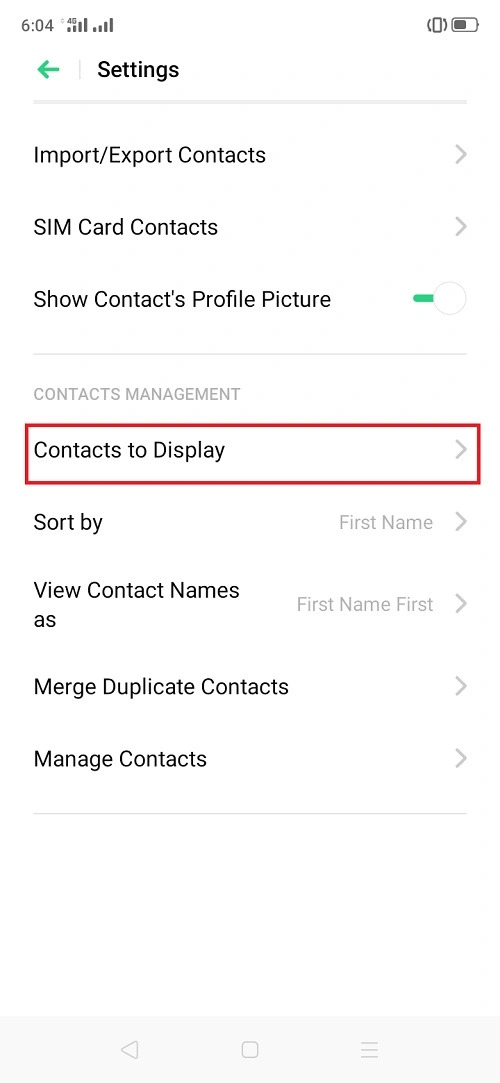
Contactos de Google realiza periódicamente copias de seguridad de sus contactos en la nube, lo que lo convierte en un método confiable para recuperar números de teléfono eliminados en Android. Sin embargo, tenga en cuenta que este método es efectivo si ha estado utilizando su cuenta de Google para administrar sus contactos. Si tenía contactos almacenados solo en su tarjeta SIM o en el almacenamiento interno del dispositivo, es posible que este método no funcione.
Si sigue estos pasos, a menudo podrá recuperar números de teléfono eliminados en su dispositivo Android sin muchos problemas. La integración de los servicios de Google con Android hace que la recuperación de contactos sea un proceso relativamente sencillo, lo que le ayuda a recuperar el acceso a información de contacto valiosa.
Método #2: La mejor herramienta sobre cómo recuperar un número de teléfono eliminado en Android: FoneDog Android Data Recovery
Cuando se trata de recuperar números de teléfono eliminados en Android, el uso de una herramienta de terceros confiable compatible con iPhone 15 puede cambiar las reglas del juego. Recuperación de datos de Android FoneDog es una de esas herramientas que se destaca como una opción altamente efectiva y fácil de usar.
Android de Recuperación de Datos
Recuperar mensajes eliminados, fotos, contactos, videos, WhatsApp y así sucesivamente.
Encuentra rápidamente datos perdidos y eliminados en Android con o sin root.
Compatible con dispositivos 6000 + Android.
Descargar gratis
Descargar gratis

aquí está cómo recuperar un número de teléfono eliminado usando esto Software de recuperación de datos de Android:
- Descargue e instale FoneDog Android Data Recovery: comience descargando e instalando FoneDog Android Data Recovery en su computadora. Están disponibles versiones para Windows y Mac. Asegúrese de que su dispositivo Android esté conectado a la computadora mediante un cable USB.
- Habilite la depuración USB en su dispositivo Android: para permitir que el software acceda a los datos de su dispositivo, debe habilitar la depuración USB. Esto se puede hacer yendo a "Configuración" > "Acerca del teléfono" > tocando "Número de compilación" siete veces (o hasta que veas un mensaje que dice que eres desarrollador) > volviendo a "Configuración" > "Opciones de desarrollador" > y habilitando "Depuración de USB".
- Conecte su dispositivo Android: inicie FoneDog Android Data Recovery en su computadora. Conecte su dispositivo Android a la computadora usando el cable USB. El software reconocerá su dispositivo.
- Seleccione los tipos de datos para escanear: en la interfaz de FoneDog, seleccione los tipos de datos que desea recuperar. En este caso, elija "Contactos" o "Agenda telefónica".
- Comience a escanear: haga clic en "Siguiente" para iniciar el proceso de escaneo. FoneDog escaneará su dispositivo Android en busca de contactos eliminados.
- Obtenga una vista previa y recupere números de teléfono eliminados: una vez que se complete el escaneo, verá una lista de contactos recuperables. Puede obtener una vista previa de ellos para asegurarse de que está recuperando los datos correctos. Seleccione los números de teléfono eliminados que desea recuperar.
- Recuperar números de teléfono eliminados: después de seleccionar los contactos que desea recuperar, haga clic en "Recuperar" botón. Elija una ubicación en su computadora para guardar los contactos recuperados.
- Verifique sus contactos recuperados: vaya a la ubicación donde guardó los contactos recuperados y verifique que sus números de teléfono eliminados se hayan restaurado exitosamente.
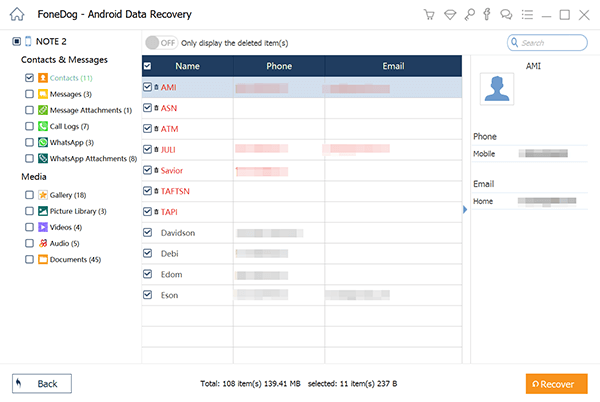
FoneDog Android Data Recovery es una poderosa herramienta que puede ayudarte a recuperar números de teléfono eliminados en Android, incluso si no tienes una copia de seguridad. Es capaz de recuperar varios tipos de datos, incluidos contactos, mensajes, fotos y más. Sólo recuerde actuar rápidamente para mejorar sus posibilidades de recuperar con éxito sus números de teléfono perdidos, ya que los datos pueden sobrescribirse con el tiempo.
La gente también LeerSOLUCIONADO: ¿Se pueden recuperar mensajes de voz eliminados?Guía actualizada sobre cómo recuperar fotos de Samsung Cloud


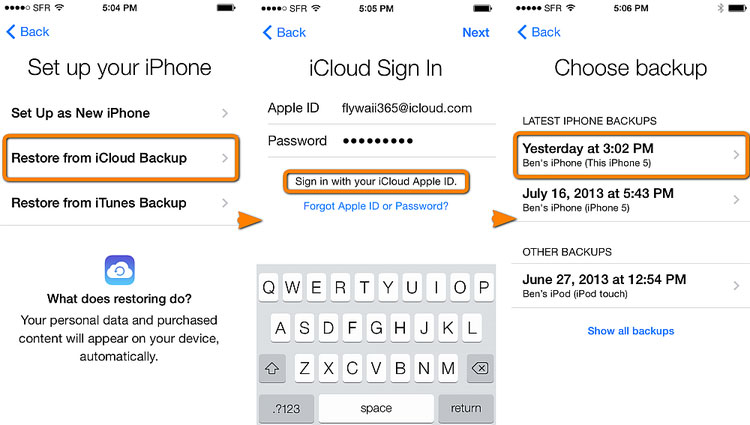
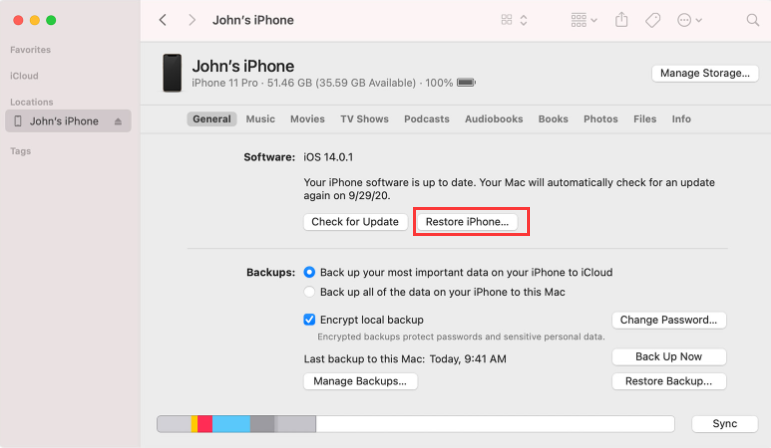
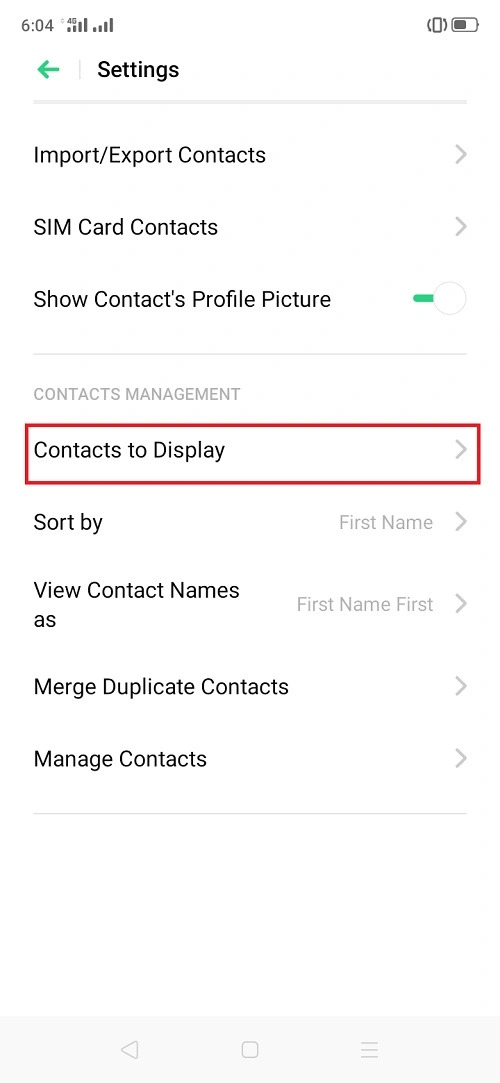

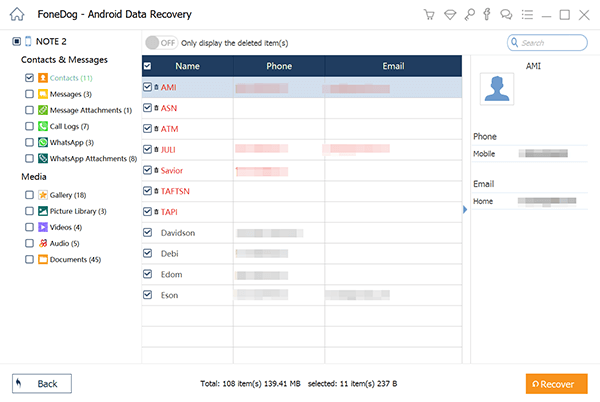
/
/